

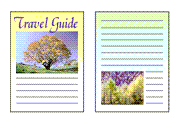
|

|
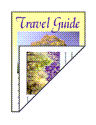
|
|---|
So drucken Sie Daten auf beiden Papierseiten:
Sie können den Duplexdruck unter Zusätzliche Funktionen (Additional Features) auf der Registerkarte Schnelleinrichtung (Quick Setup) veranlassen.
Der Duplexdruck kann ausgeführt werden, ohne dass das Papier umgedreht werden muss.
Öffnen des Druckertreiber-Setup-Fensters
Stellen Sie den automatischen Duplexdruck ein
Das Kontrollkästchen Duplexdruck (Duplex Printing) und die Option Automatisch (Automatic) müssen auf der Registerkarte Seite einrichten (Page Setup) aktiviert sein.
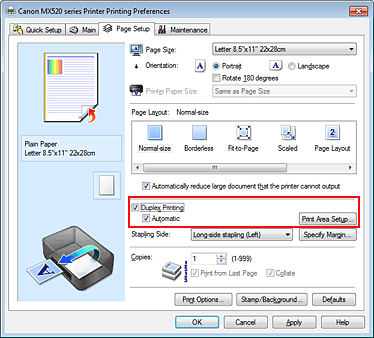
Auswählen des Layouts
Wählen Sie Normale Größe (Normal-size), An Seite anpassen (Fit-to-Page), Skaliert (Scaled) oder Seitenlayout (Page Layout) aus der Liste Seitenlayout (Page Layout) aus.
Festlegen des Druckbereichs
Beim Duplexdruck ist der Druckbereich des Dokuments geringfügig kleiner und das Dokument passt möglicherweise nicht auf eine Seite.
Klicken Sie auf Druckbereich einrichten... (Print Area Setup...), wählen Sie eine der folgenden Verarbeitungsmethoden, und klicken Sie dann auf OK.

Die Seite wird in normaler Größe (ohne Verkleinerung) gedruckt.
Die Seite wird während des Druckvorgangs geringfügig verkleinert.
Festlegen der Heftseite
Unter den Einstellungen Ausrichtung (Orientation) und Seitenlayout (Page Layout) wird automatisch die beste Heftseite (Stapling Side) ausgewählt. Wenn Sie die Einstellung ändern möchten, wählen in der Liste eine andere Heftseite aus.
Festlegen der Randbreite
Klicken Sie bei Bedarf auf Rand angeben... (Specify Margin...) und legen Sie die Randbreite fest. Klicken Sie anschließend auf OK.
Abschließen der Konfiguration
Klicken Sie auf OK auf der Registerkarte Seite einrichten (Page Setup).
Beim Drucken wird der Duplexdruck ausgeführt.
Sie können auch einen manuellen Duplexdruck ausführen.
Öffnen des Druckertreiber-Setup-Fensters
Festlegen des Duplexdrucks
Aktivieren Sie auf der Registerkarte Seite einrichten (Page Setup) das Kontrollkästchen Duplexdruck (Duplex Printing) und deaktivieren Sie das Kontrollkästchen Automatisch (Automatic).
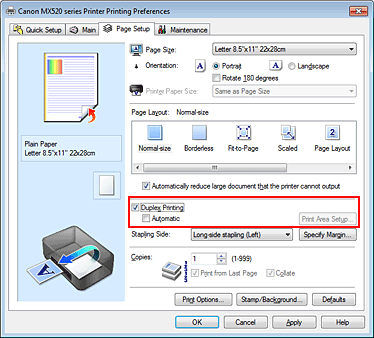
Auswählen des Layouts
Wählen Sie Normale Größe (Normal-size), An Seite anpassen (Fit-to-Page), Skaliert (Scaled) oder Seitenlayout (Page Layout) aus der Liste Seitenlayout (Page Layout) aus.
Festlegen der Heftseite
Unter den Einstellungen Ausrichtung (Orientation) und Seitenlayout (Page Layout) wird automatisch die beste Heftseite (Stapling Side) ausgewählt. Wenn Sie die Einstellung ändern möchten, wählen in der Liste eine andere Heftseite aus.
Festlegen der Randbreite
Klicken Sie bei Bedarf auf Rand angeben... (Specify Margin...) und legen Sie die Randbreite fest. Klicken Sie anschließend auf OK.
Abschließen der Konfiguration
Klicken Sie auf OK auf der Registerkarte Seite einrichten (Page Setup).
Wenn Sie den Druckvorgang ausführen, wird das Dokument zuerst auf eine Seite des Papiers gedruckt.
Nachdem eine Seite gedruckt wurde, legen Sie das Papier entsprechend der Meldung erneut ein.
Klicken Sie dann auf Druckvorgang starten (Start Printing), um die andere Seite zu drucken.
 Wichtig
Wichtig
Duplexdruck (Duplex Printing) ist in folgenden Situationen nicht verfügbar:
Ein anderer Medientyp als Normalpapier (Plain Paper) ist in der Liste Medientyp (Media Type) ausgewählt.
Nebeneinander/Poster (Tiling/Poster) und Randlos (Borderless) sind in der Liste Seitenlayout (Page Layout) ausgewählt.
Wenn Broschüre (Booklet) in der Liste Seitenlayout (Page Layout) ausgewählt ist, sind die Optionen Duplexdruck (Duplex Printing) und Heftseite (Stapling Side) nicht verfügbar.
Der Duplexdruck (Duplex Printing) kann nur ausgeführt werden, wenn unter Seitenformat (Page Size) auf der Registerkarte Seite einrichten (Page Setup) eines der folgenden Papierformate ausgewählt wird.
Letter 22x28cm 8.5"x11" (Letter 8.5"x11" 22x28cm), A4
Nach dem Bedrucken der Vorderseite muss die Tinte eine Weile trocknen, bevor die Rückseite bedruckt werden kann. (Der Druckvorgang wird unterbrochen.) Berühren Sie das Papier während dieses Zeitraums nicht. Sie können die zum Trocknen der Tinte erforderliche Wartezeit unter Benutzerdefinierte Einstellungen (Custom Settings) auf der Registerkarte Wartung (Maintenance) ändern.
 Hinweis
Hinweis
Sind beim Duplexdruck auf der Rückseite des Papiers Verschmierungen zu sehen, rufen Sie Bodenplattenreinigung (Bottom Plate Cleaning) auf der Registerkarte Wartung (Maintenance) auf.
Wenn nach dem Einsetzen oder Austauschen einer Tintenpatrone keine Druckkopfausrichtung erfolgt, werden beim automatischen Duplexdruck unter Umständen nicht die gewünschten Druckergebnisse erzielt. In diesem Fall finden Sie weitere Informationen unter "Ausrichten des Druckkopfs über den Computer". Richten Sie die Druckkopfposition dann ggf. aus.
Zum Seitenanfang
|